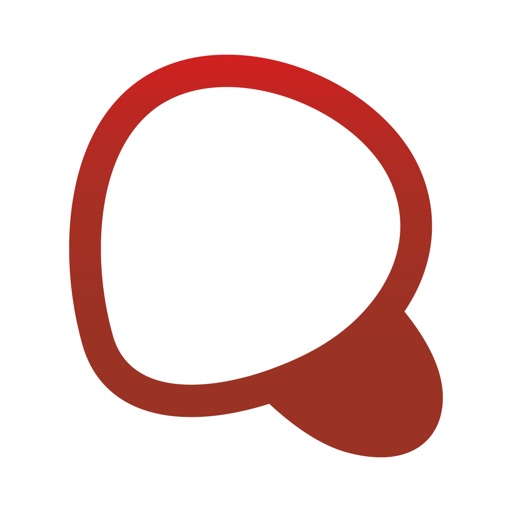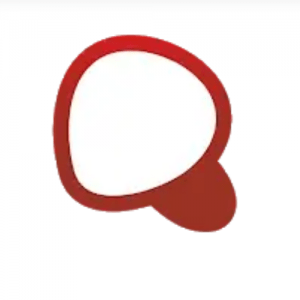
今回は、「Simeji」で「イケメンヴァンパイア」コラボで配布されているボイスつきキーボードの設定方法や、ボイスが出ない場合の対処法を徹底紹介します。
「Simeji」を利用して自分のスマホ端末のキーボードを改造している人は多いでしょう。
今回のコラボで、女性向け恋愛アプリ「イケメンヴァンパイア」の人気キャラクターのキーボードきせかえを利用できるようになりました。
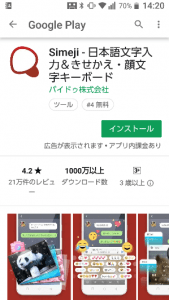
しかも、ただイケメンヴァンパイアのキャラクターが描かれているキーボードではありません。
キーワードを入力して文字にするとそのキャラクターのイケメンボイスでしゃべってくれたり、ゲーム内のキャラクターがエフェクトとしてキーボードに降ってきたりと、豪華特典が満載です!
今回は、Simejiコラボのキーボードを利用しているのに、ボイスが出ないときの対処法などを見ていきましょう。
コンテンツ
「Simeji」とは?
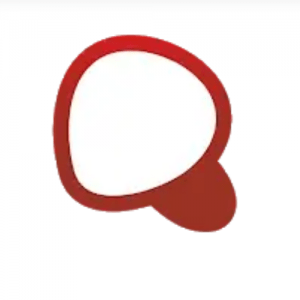
まずは、Simejiについて簡単に紹介いたします。
Simejiはきせかえキーボードアプリとして有名で、Googleで検索したりTwitterにツイートする際に表示されるキーボードをおしゃれに改造することができます。
Simeji内には元々いくつかのデフォルトキーボードが用意されていて、今までSimejiを利用していた人は、これらのサンプルからキーボードを選んでいた人もいるでしょう。
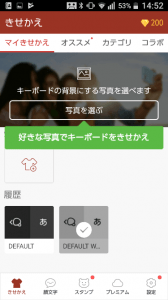
もちろん、自分が気に入った画像を利用することもできるので、例えば友達たちと集まっている画像をキーボード画像に設定するのも面白いかもしれません。
このキーボードを利用することで、LINEのようにスタンプを利用したり、新しい絵文字を使うこともできます。
スマホを使っていると、LINEなどで文字を打つ機会が多いので、文字を打つためのキーボードを自分好みにすることでテンションが上がりますよね。
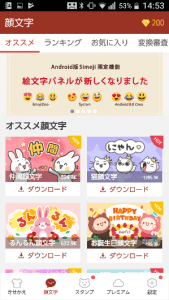
追加で様々なスタンプや絵文字をダウンロードすることもできますし、キーボード画像自体をコラボされたものにすることもできます。
後述で紹介する「イケメンヴァンパイア」もSimejiでコラボされています。
もし、イケメンヴァンパイアが好きでSimejiに興味があるのなら、チェックしてみましょう。
Simejiでコラボされている「イケメンヴァンパイア」とは?

Simejiで現在コラボされている「イケメンヴァンパイア 偉人たちとの恋の誘惑」についても紹介します。
イケメンヴァンパイア(正式名称「イケメンヴァンパイア 偉人たちとの恋の誘惑」、通称「イケヴァン」)は、女性向け恋愛ソーシャルアプリです。
世界的に有名な偉人(ジャンヌ・ダルク、モーツァルトなど)をイケメンに擬人化させ、彼らをヴァンパイアにした物語となっています。

国も時代も異なる12人のイケメンたちが、ヴァンパイアの館に迷い込んだ主人公(女性)を守るストーリーで、主人公はキャラクターごとのストーリーを選択しながら、かっこいいヴァンパイアたちとイチャイチャしましょう。
ストーリーに関しては1日1話は無料で楽しむことができ、毎日イケメンたちの世界を楽しむことができます。
さらに、「着せ替え機能」によって、主人公である自分自身も綺麗に着せ替えすることができるので、自分好みの綺麗な女の子を作成して、イケメンである彼らに見合う女性になりましょう。
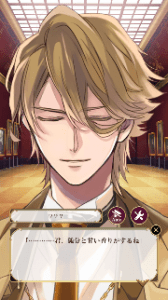
自分が「ただイケメンというだけじゃ物足りない!」と思っていたとしても、人数が12人いるので、12つの個性の中から好きなイケメンを選ぶことができるでしょう。
ぜひ、気に入ったキャラクターを見つけて、彼らとの時間を楽しんでみましょう。
気に入ったキャラクターを見つけ、マイページのキャラクターに設定したりできるので、イケメン好きなら間違いなく楽しめます。
Simejiでイケヴァンがコラボされている!?詳細紹介
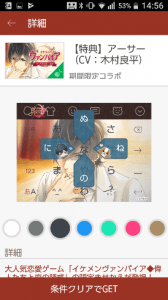
2018年11月11日現在、Simejiでイケヴァンコラボが開催されています。
コラボ概要を簡単に説明すると、イケヴァンのアプリをインストールして実際にゲームをプレイして、イケヴァンの一番人気キャラクターといっても過言ではない「アーサー・コナン・ドイル」のキーボード画像を手に入れることができるコラボです。
このアーサーのキーボード画像は、ただアーサーが描かれているだけではなく、キーボードに設定されているキーワードを入力することでアーサーのボイスで様々なことを話してくれたり、キャラクターの名前を打ち込むと、そのキャラクターエフェクトが画像上から降ってきます。

ちなみに、アーサー・コナン・ドイルは画像のようなキャラクターです。
どちらかというと正統派イケメンといった感じで、黒髪でさわやかそうなのにセリフは全て甘々で本人は軽薄と、ギャップ萌え要素もあることが、女性人気が高いポイントになっています。
声優は「木村良平」氏で、元となったモデルはイギリスの有名ミステリー作家「コナン・ドイル」です。
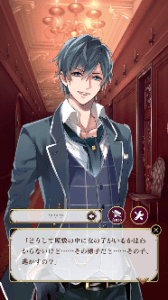
Simejiの「おすすめ」項目を見てみたら、このようなイケメンがドンと表示されているので、イケメン好きの女性は「何事!?」かと思うかもしれませんね。
実際、アーサー・コナン・ドイルの人気はイケヴァンの中でもトップクラスですので、真っ先にコラボ対象に選ばれたのでしょう。
このイケメンキャラクターの画像を見ながら文字を打つことができるだけでテンションが上がるのですが、特定のキーワードを入れてしゃべってくれるのも、アーサーが好きなファンにとっては宝物級のサービスであることは間違いありません。

キーワードについては、例えば「だいすき」「すき」「あいしてる」「あいたい」といったような甘々なセリフや、本人の名前などがメインです。
また、キータッチすることで「ん、いいよ」と優しそうな声で呟いてくれます。
11月11日には「シークレットキーワード」といって、本来なら検索しないようなキーワードだけど、アーサーがボイスで何か言ってくれるワードが、Twitterで発表されます。
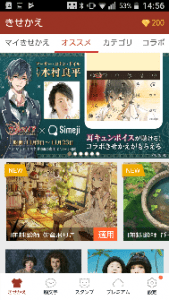
ただし、このコラボイベントには「期間」があるので、注意しておいてください。
コラボ期間は「11月7日~11月21日」で、ここでダウンロードして着せ替えたキーボードは、「適用から180日間」のみ適用できるようになっています。
そのため、ずっとアーサーのキーボードを利用できるわけではないことを覚えておきましょう。
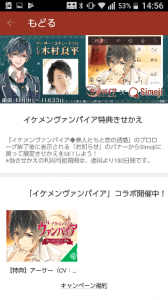
また、イケヴァンの人気キャラはアーサーだけではありませんので、今後他のイケメンヴァンパイアとコラボされる可能性はあります。
そのため、コラボ期間が切れたら他のキャラに乗り移るという方法もあります(ただし、本当に他のキャラとコラボされるかは定かではありません)。
キーボードアプリ「Simeji」の右上にロボットキノコが出現!詳細や消し方を徹底解説
イケヴァンコラボのアーサーキーボードをゲットする方法徹底紹介
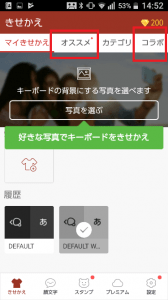
早速、どうやってイケヴァンコラボのアーサーキーボードをゲットするか紹介します。
まずは、Simejiをダウンロードしてください。
上記画像はSimejiのホーム画面ですが、この画面から「おすすめ」(もしくは「コラボ」)をタップしてください。
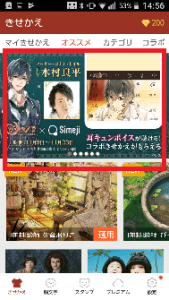
こちらは「おすすめ」を選択しましたが、コラボでも似たようなアイコンが出てくるはずです。
この赤枠で囲ったアイコンをタップしてください。
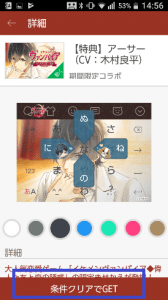
すると、イベントの詳細と、入手ページに飛びますが、下部分を見てみてください。
「条件クリアでGET」と書かれているのがわかるでしょうか。
このボタンをタップするといいのですが、アーサーのキーボード画像をゲットするのですが、実は入手する「条件」があります。
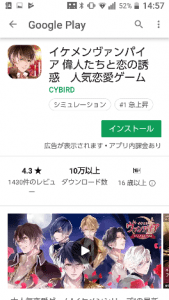
このボタンをタップすると、GooglePlay(iPhone利用の場合はAppストア)が開かれて、イケメンヴァンパイアのインストールページが開かれます。
つまり、「まずはインストールして」ということでしょうか。
実際、イケヴァンのアーサーキーボードをゲットするには、アプリのインストールが必須で、プロローグが終わってからダウンロードすることができるのです。

そのため、まずはイケヴァンをダウンロードしてください。
ちなみに、初回ダウンロードサイズは約750MBで、結構大きな容量になります。
Wi-Fiに接続しておかないと時間がかかる上、通信容量も勿体ないです。
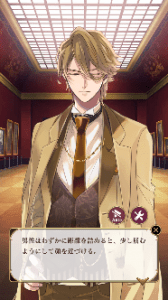
その後、プロローグを全て読みましょう。
プロローグをスキップすることもできますが、イケヴァンをこれから楽しみたいというのなら、スキップするのはおすすめしません。
ちゃんとどのような物語かを理解した上で、アーサーの魅力についても理解するといいです(ちなみに、アーサーは早い段階からプロローグに出ています)。
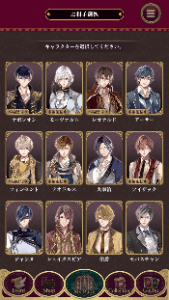
プロローグが全て終わると、このような画面が出てきます。
この画面は何かというと、「これから誰のストーリーを中心に進めるか」という選択画面です。
プロローグを全部読んだのならキャラクターごとの魅力を理解していると思うので、好きなキャラのストーリーを選択してみてください(後で選択するストーリーは変更することができます)。
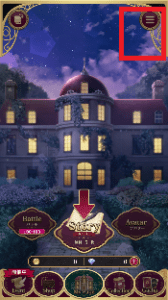
ここまで終わってようやくアーサーのキーボード画像をゲットする土台ができました。
これはいわゆる「ホーム画面」の画像になりますが、この中から右上のアイコンをタップしてください。
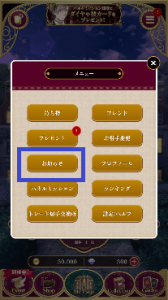
メニューが開かれますので、その中から「お知らせ」を選択してください。
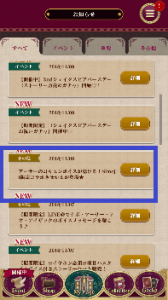
お知らせ一覧から、「アーサー Simeji」などのキーワードが書かれているお知らせを自分で見つけ、そのお知らせを選択してください。
11月7日に開催されたイベントですので、あまり下のほうには埋もれていません。
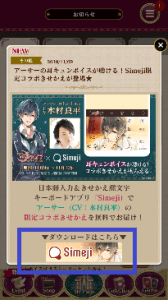
すると「アーサーの胸キュンボイスが聴ける!」というお知らせが開きますので、一番下の「ダウンロードはこちら」をタップしてください。
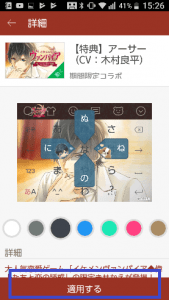
すると、先ほどのSimejiのイベント詳細ページが開かれます。
しかし、一番下に書かれている文字が「適用する」に変わっています。
この「適用する」をタップしたら、晴れて自分のキーボードがアーサーのものになります!
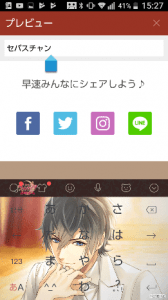
このようなキーボードになります。
ちなみに、キーボードの文字色は、先ほどの詳細画面のカラー選択で色を自由に変更することができるので、自分の気に入った色に設定してください。
このキーボードに、先ほど紹介した一部のキーワードを入れると、アーサーがしゃべってくれたり、上からキャラクターの名前を打ち込んだ場合、キャラクターが上から降ってくるアクションが起こります。
Simejiの予測変換欄・変換履歴が消える!詳細と対処法を徹底解説
アーサーがしゃべらない!?ボイスが聴けない場合の対処法は?

このアーサーキーボードは本当に好評で、たくさんのイケヴァンユーザーが利用しています。
しかし、中にはこのようなツイートもありました。
「アーサーがしゃべらない」「キャラクターの名前を入れたのにキャラクターが降ってこない」という「不具合」のようなエラーに関するツイートです。
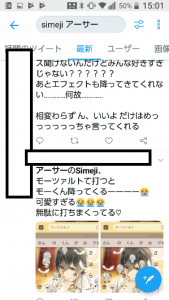
せっかくアーサーと共にスマホをいじっている気分になれるのならば、どうせなら何かしゃべってほしいですよね。
今回は、どうやってアーサーにボイスを入れればいいのか説明します。
大前提!対処法を取って「しばらく待ってみること」が必要!

先に結論から言いますが、これらの対処法を全て取ったとしても、すぐには問題は改善されません。
そのため、これらの対処法を全て取った上で、しばらく放置することをおすすめします。
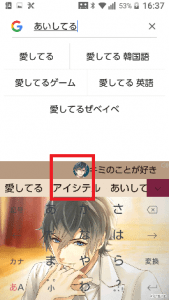
ちなみに、ちゃんとキャラクターがしゃべってくれるようになった場合、キーボード上部にアーサーの顔が表示されるようになります。
このアーサーの顔をタップすることで、アーサーがそのセリフ通りの意味を持つ甘々ボイスをしゃべってくれます。
キーボードからキー音を設定
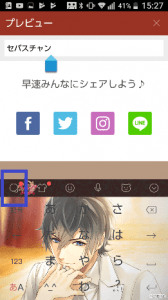
まずは、キーボードからキー音を設定してください。
このアーサーキーボードの左上をタップしてみましょう。
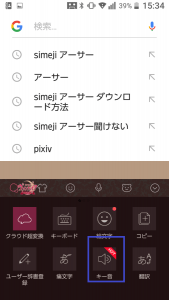
このボタンは「Simejiの設定そのものを変える」ボタンです。
この中に「キー音」というアイコンがありますので、タップしてください。
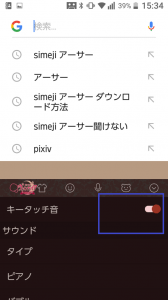
もし、このキー音がオフになっている場合、アーサーがしゃべってくれません。ちゃんとオンにしてください。
スマホ本体の音と通知を見直す
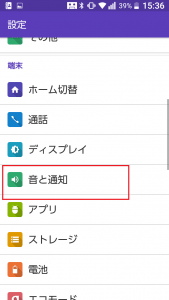
次に行いたいのは、スマホ本体の音と通知を見直しましょう。
スマホ本体の「音と通知」を選択してください。
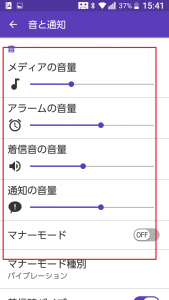
音と通知の中にある「メディアの音量」「着信音の音量」「マナーモード」これらすべてを選択してください。
これらがオフになっていると、Simejiで設定できていたとしても、端末が拒否してアーサーが話してくれなくなります。
ちなみに、「アラームの音量」と「通知の音量」は特に必要はありませんが、最初からオンになっていることが多いです。
Simeji本体から「入力エフェクト」をオンにする
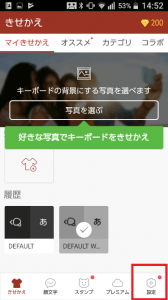
Simeji本体の設定も見直してみましょう。
まずは、ホーム画面から「設定」を選択してください。
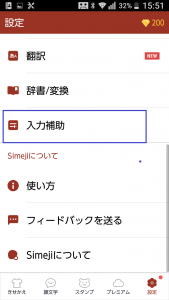
設定の中にある「入力補助」という項目をタップしてください。
割と下のほうに埋もれています。
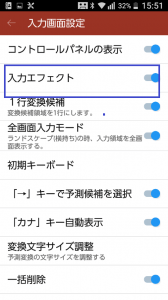
入力画面設定から「入力エフェクト」をオンにしてください。
デフォルトではちゃんとオンになってはいますが、何かの間違いで「オフ」になっていたり、自分でオフに設定しなおしている場合は、オンにしなおしましょう。
エフェクトをオンにすることで、キャラクターの名前を打ち込んだ場合、そのキャラクターがアーサーのキーボードから雪が降るような感覚でたくさんのちびキャラになって降ってきます。
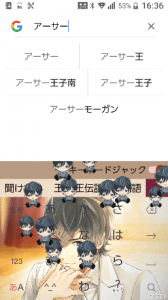
ちなみにですが、ちゃんと成功できていた場合、このような感じになります。
「アーサー」と打ち込んでみたら、アーサーのちびキャラがたくさん降ってきました!こうなれば成功しています。
「フルアクセス」の許可をする
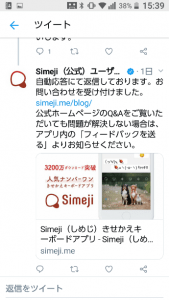
Simejiの公式Twitterがおすすめしている改善方法は「フルアクセスを許可する方法」です。
これに関してはiPhoneのみで可能になりますが、iPhoneではSimejiのすべてのアクセスを許可する機能があります。
方法に関してですが、「設定」→「キーボード」→「Simeji」→「フルアクセスを許可」と選択してください。
本体を再起動する

本体を再起動して、一度クリーンな状態にすることも大切です。
一度本体を再起動して、再びGoogleやTwitterなどで何か文字を打ってみましょう。
私の場合ですが、本体を再起動した後、アーサーが「ん、いいよ」とは言ってくれるようになりました(その後その他のセリフを言うようになるのに約1時間くらいかかりました)。
Simejiのイケヴァンコラボの詳細やアーサーがしゃべらない場合の対処法まとめ
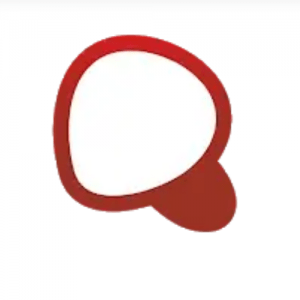
今回は、Simejiのイケヴァンコラボの詳細と、コラボ対象キャラのアーサーがしゃべらない場合の対処法について紹介しました。
今回紹介した対処法を全て実践したとしても、もしかしたらすぐには反映されず、しばらくアーサーがしゃべってくれない状態が続くかもしれません。
だとしても焦る必要はなく、おおよそ1時間程度時間を置くことでアーサーがしゃべってくれるようになるでしょう。